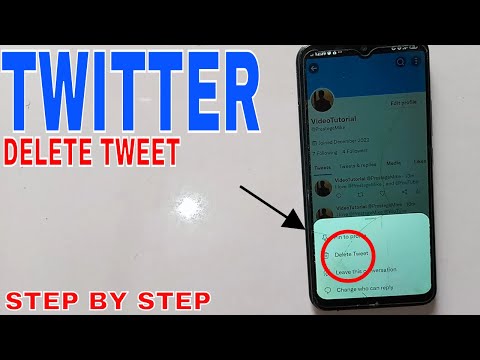"Google Chrome"
Jei norite rasti šį nustatymą "Chrome" darbalaukyje, spustelėkite "Chrome" meniu> Nustatymai. Nustatymų puslapio apačioje spustelėkite nuorodą "Rodyti išplėstinius nustatymus". Skiltyje "Slaptažodžiai ir formos" nuimkite "Siūlyti išsaugoti slaptažodžius naudodami" Google Smart Lock "slaptažodžius.
Čia galite spustelėti mygtuką "Tvarkyti slaptažodžius", kad sužinotumėte, kokie "Chrome" slaptažodžiai prisimena ir pašalina, jei jums patinka.

Taip pat matysite išsaugotų slaptažodžių, kuriuos galite tvarkyti šiame ekrane, sąrašą, jei turite kokių nors slaptažodžių. Palieskite "Redaguoti", jei norite redaguoti išsaugotų slaptažodžių sąrašą.


Mozilla Firefox
"Firefox" spustelėkite meniu> Parinktys. Spustelėkite skirtuką "Sauga", esantį kairėje variantų puslapio pusėje, ir atžymėkite "Prisiminti svetainių prisijungimus".
Čia galite spustelėti mygtuką "Išsaugoti prisijungimai", norėdami sužinoti, kokie slaptažodžiai "Firefox" jau išsaugotas ir pašalinti juos iš "Firefox", jei jums patinka.

"Apple Safari"
Mac kompiuteryje "Safari" spustelėkite "Safari"> "Nuostatos". Lango viršuje spustelėkite langelį "Automatinis pildymas" ir nuimkite parinktį "Vartotojo vardai ir slaptažodžiai".
Galite pamatyti, kurie vartotojo vardai ir slaptažodžiai jau prisimena "Safari", paspaudę mygtuką "Redaguoti" dešinėje vartotojo vardų ir slaptažodžių arba spustelėję piktogramą "Slaptažodžiai" Safari nustatymų lange viršuje. Galite pašalinti išsaugotus slaptažodžius iš šio sąrašo, jei norite.

Galite pamatyti, kokius vardus ir slaptažodžius Safari jau prisimena, nukreipdami į "Nustatymai"> "Safari"> "Slaptažodžiai". Jei norite, taip pat galite juos pašalinti iš čia.


Microsoft Edge
"Microsoft Edge" sistemoje "Windows 10" spustelėkite meniu> Nustatymai. Slinkite žemyn į Nustatymų srities apačią ir spustelėkite mygtuką "Peržiūrėti papildomus nustatymus". Slinkite žemyn į skiltį "Privatumas ir paslaugos" ir nustatykite "Pasiūlyti išsaugoti slaptažodžius" į "Išjungta".
Čia galite spustelėti nuorodą "Tvarkyti mano išsaugotus slaptažodžius", kad sužinotumėte, kurie slaptažodžiai jau paženklinti "Edge", ir pašalinkite juos, jei jums patinka.

Internet Explorer
Internet Explorer spustelėkite meniu> Internet Options. Spustelėkite skirtuką "Turinys" ir tada spustelėkite mygtuką "Nustatymai", esantį dešinėje funkcijos Automatinis užbaigimas. Užtikrinkite, kad parinktis "Vartotojo vardai ir slaptažodžiai formose" nebūtų pažymėta.
Galite spustelėti mygtuką "Tvarkyti slaptažodžius", norėdami sužinoti, kurie naudotojo vardai ir slaptažodžiai Internet Explorer jau išsaugoti ir pašalinti, jei jums patinka.